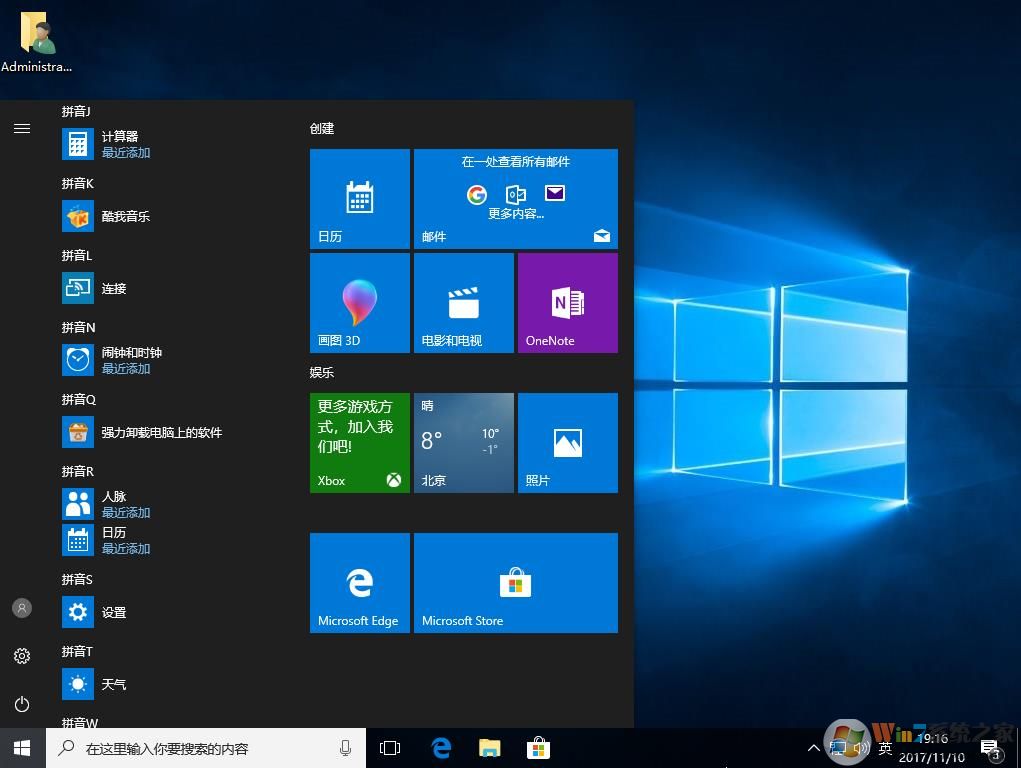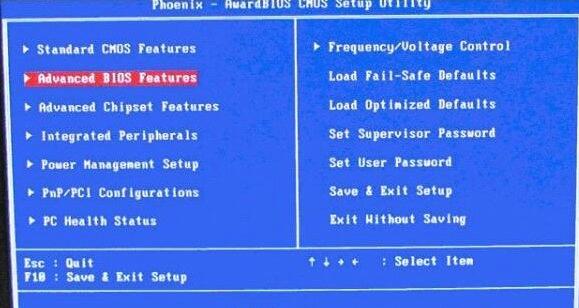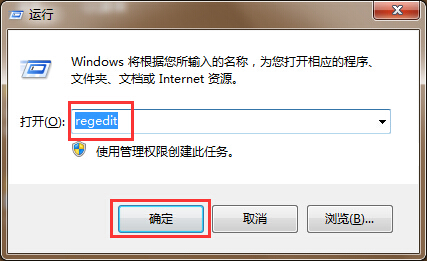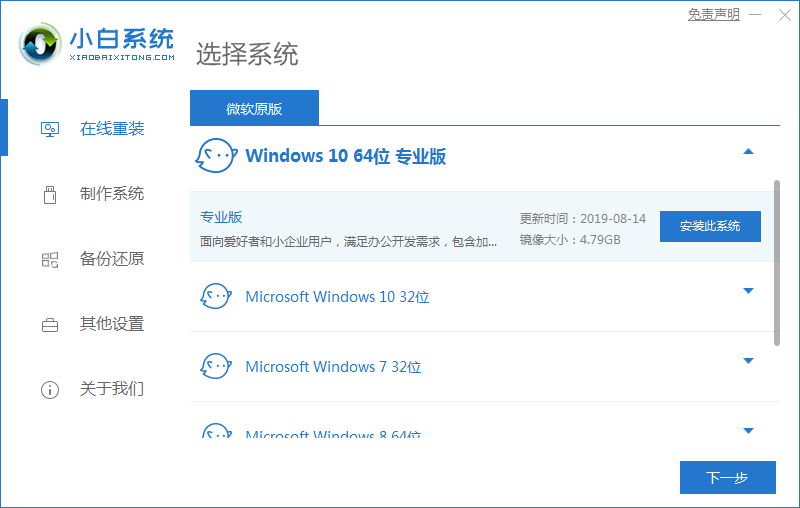windows系统经常弹显示器驱动程序已停止响应的解决方法
- 编辑:飞飞系统
- 时间:2018-03-22
最近使用win7操作系统的用户遇到了这样的问题,在运行游戏或长时间观看视频之后就出遇到“显示器驱动程序已停止响应”故障提示,出现这样的现象该怎么办呢?针对windows 系统经常弹出该错误提示导致游戏无法正常运行,视频不能正常观看的现象我们可通过下面方法进行修复!

1、首先在“计算机”点右键,点击“属性”打开;
2、在左上角点击“高级系统设置”;
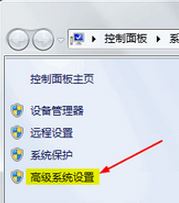
3、打开“高级系统设置”,在“高级”选卡下找到“性能”的选项“设置”,如图:
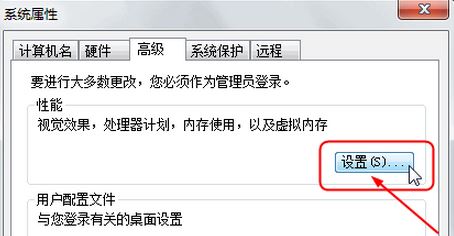
4、进入“设置”,找到“视觉效果”的“玻璃效果”和“启用桌面组合”取消这两个显示效果,如图:
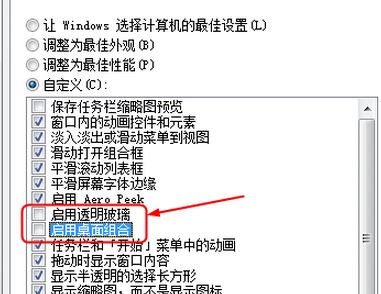
5、当你关闭“启用桌面组合”后,“启用Aero Peek”消失了,重新启用“启用桌面组合”才能找回“启用Aero Peek”效果。

1、首先在“计算机”点右键,点击“属性”打开;
2、在左上角点击“高级系统设置”;
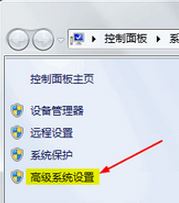
3、打开“高级系统设置”,在“高级”选卡下找到“性能”的选项“设置”,如图:
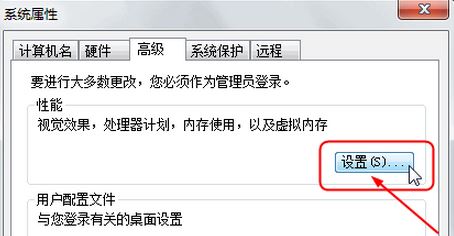
4、进入“设置”,找到“视觉效果”的“玻璃效果”和“启用桌面组合”取消这两个显示效果,如图:
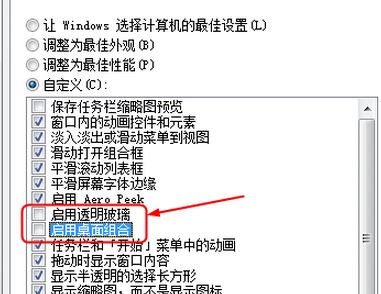
5、当你关闭“启用桌面组合”后,“启用Aero Peek”消失了,重新启用“启用桌面组合”才能找回“启用Aero Peek”效果。
大家可以先关闭“玻璃效果”看一下,如果显示的问题解决了,就不要关闭“启用桌面组合”了。毕竟关闭了“启用桌面组合”就没法用“Aero Peek”效果了。
以上便是飞飞一键重装系统给大家分享的windows 经常弹显示器驱动程序已停止响应的解决方法。
以上便是飞飞一键重装系统给大家分享的windows 经常弹显示器驱动程序已停止响应的解决方法。